Уход и обслуживание за HP Photosmart 8053
Чистка принтера снаружи
Чистка корпуса принтера снаружи
1. Выключите принтер, затем отсоедините шнур питания от задней панели принтера.
2. Протрите наружную поверхность принтера мягкой тканью, слегка смоченной в воде.
Не допускается применение чистящих средств любого типа. Бытовые чистящие и моющие средства могут повредить поверхность принтера. Запрещается чистить внутренние детали принтера. Не допускайте попадания жидкостей внутрь принтера. Запрещается смазывать опорную штангу, по которой перемещается каретка. Шум при перемещении каретки является нормальным явлением.
Автоматическая чистка картриджей
При обнаружении белых линий или полос одного цвета на отпечатанных фотографиях необходимо выполнить очистку. Не чистите их чаще, чем необходимо, поскольку при чистке тратятся чернила. Следуйте инструкциям, приведенным в данном разделе, чтобы запустить процесс автоматической чистки.
Автоматическая очистка
1. Нажмите кнопку Меню.
2. Выберите команду Инструменты и нажмите кнопку OK.
3. Выберите команду Очистить и нажмите кнопку OK.
4. Следуйте инструкциям на экране принтера, загрузите бумагу для печати пробной страницы после чистки. Для экономии фотобумаги загружайте обычную бумагу.
5. Для запуска очистки нажмите кнопку ОК.
6. По завершении очистки принтером и печати пробной страницы выводится запрос: Выполнить второй этап очистки? Проверьте пробную страницу и выполните одно из следующих действий.
- Если пробная страница имеет белые полосы или на ней не хватает цветов, нужно еще раз выполнить очистку. Выберите Да и нажмите кнопку ОК для перехода ко второму этапу очистки.
- При удовлетворительном качестве печати пробной страницы выберите Нет, затем нажмите кнопку ОК.
Чистку можно выполнять до трех раз. Каждая последующая очистка выполняется более тщательно, и для нее тратится больше чернил.
Если после выполнения всех трех уровней очистки с применением данной процедуры на пробной странице по-прежнему видны белые полосы или не хватает цветов, возможно, требуется очистка контактов.
Если недавно роняли, то на отпечатках также могут быть видны белые полосы или пропущенные цвета. Это временная неполадка, которая проходит в течение суток.
Чистка контактов принтера вручную
При использовании принтера в запыленном помещении на медных контактах картриджа может скапливаться грязь, что приводит к неполадкам при печати.
Очистка контактов
1. Для чистки контактов необходимо следующее:
дистиллированная вода (водопроводная вода может содержать загрязнения, способные повредить его);
- ватные тампоны или другой мягкий материал, волокна которого не прилипают.
2. Откройте основную крышку принтера.
3. Извлеките и положите их на лист бумаги пластиной с соплами вверх. Будьте осторожны, не прикасайтесь пальцами к медным контактам и пластине с соплами.
Не оставляйте их снаружи принтера более чем на 30 минут. Пребывание на воздухе дольше указанного времени может привести к высыханию сопел и вызвать неполадки при печати.
4. Аккуратно смочите ватный тампон дистиллированной водой и отожмите излишки воды.
5. Осторожно протрите медные контакты ватным тампоном.
Не прикасайтесь к пластине с соплами. Прикосновение к пластине с чернильными соплами может привести к их засорению, неполадкам с подачей чернил и нарушению электрических контактов.
6. Повторяйте шаги 4 и 5 пока на тампоне остаются следы чернил или пыль.
7. Установите и закройте основную крышку принтера.
Печать тестовой страницы
Для проверки состояния можно напечатать тестовую страницу.
Нажмите кнопку Меню.
Выберите команду Инструменты и нажмите кнопку ОК.
Выберите команду Печать тестовой страницы и нажмите кнопку ОК.
Следуйте инструкциям на экране принтера, загрузите бумагу для печати тестовой страницы. Для экономии фотобумаги загружайте обычную бумагу.
Для печати тестовой страницы нажмите кнопку ОК.
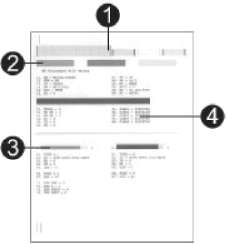
Качество печати изображения. Если горизонтальные полосы выглядят нормально, печать фотографий будет удовлетворительной.
Качество чернильного сопла. Если на пробной странице видны белые полосы или сплошные линии, попробуйте выполнить очистку.
Диагностические сведения. Используйте сведения, содержащиеся на этой странице, при обращении в службу поддержки пользователей для устранения неполадок при печати.
Юстировка
При первоначальной установке в принтер юстировка производится автоматически. Однако, если при установке нового цвета на фотографиях смещены или страница юстировки печатается неправильно, для юстировки выполните следующие действия.
1. Нажмите кнопку Меню.
2. Выберите команду Инструменты и нажмите кнопку ОК.
3. Выберите команду Юстировка.
4. Следуйте инструкциям на экране принтера, загрузите бумагу для печати страницы юстировки. Для экономии фотобумаги загружайте обычную бумагу.
5. Для запуска юстировки нажмите кнопку ОК.
По завершении юстировки печатается страница юстировки для проверки успешности юстировки.
- Флажки подтверждают, что он установлен правильно и исправен.
- Если слева от одной из полос отображается знак "x", выполните юстировку еще раз. Если знак "x" не исчезает, замените его.
Печать пробной страницы
Печать пробной страницы позволяет проверить качество печати фотографий и правильность загрузки бумаги.
1. Загрузите бумагу в основной лоток. Для экономии фотобумаги загружайте обычную бумагу.
2. Нажмите кнопку Меню.
3. Выберите команду Инструменты и нажмите кнопку ОК.
4. Выберите Печать пробной страницы, затем нажмите ОК.
Загрузка программного обеспечения (для пользователей Windows)
1. В ОС Windows нажмите Пуск, выберите пункт Программы (Все программы в ОС Windows XP) > HP > HP Software Update (Обновление программного обеспечения HP).
2. Нажмите кнопку Далее. Выполняется поиск обновлений программного обеспечения на Web-узле HP. Если на компьютере установлена не последняя версия программного обеспечения, в окне Обновление программного обеспечения HP появится обновление. Сообщение Новые обновления отсутствуют отображается в окне HP Software Update, если на компьютере установлена самая последняя версия программного обеспечения.
3. Если доступно обновление программного обеспечения, установите флажок рядом с ним, чтобы выбрать его.
4. Нажмите кнопку Далее.
5. Следуйте инструкциям, отображаемым на экране.
Загрузка программного обеспечения (для пользователей Macintosh)
1. В разделе Dock выберите HP Image Zone.
2. Откройте вкладку Applications (Приложения).
3. Нажмите HP Software Update (Обновление программного обеспечения HP).
4. Следуйте инструкциям на экране для поиска обновлений программного обеспечения.
В случае использования средств межсетевой защиты в средстве обновления необходимо ввести информацию о промежуточном сервере.
Хранение фотобумаги
• Храните фотобумагу в оригинальной упаковке или в закрывающемся пластиковом пакете.
• Храните упакованную фотобумагу на горизонтальной поверхности в прохладном сухом помещении.
• Укладывайте неиспользованную фотобумагу обратно в оригинальную упаковку или в закрывающийся пластиковый пакет. Бумага, оставленная в принтере или вне упаковки, может начать закручиваться или желтеть.
Обращение с фотобумагой
• Во избежание появления отпечатков пальцев держите фотобумагу только за края.
• Если фотобумага скручена по краям, поместите ее в полиэтиленовый пакет и аккуратно изгибайте в противоположном направлении, пока она не распрямится.
<<<назад
далее>>>
при использовании материалов ссылка на сайт компании awella.ru обязательна
Помогла информация на сайте ? Оставьте отзыв о работе нашей компании ! Это можно сделать в яндекс браузере и это простимулирует работников нашей компании (ответственные получат бонусы), которые собирали ее для вас! Спасибо !
|